前言
一般情况下来说 Linux 系统的安全性已经很高了,但是也会遇到一些特殊的情况,比如别人针对性地扫描爆破,会进行不断的猜测尝试登录,如果自己不管不顾的话还是有较高的隐患的,这里就来说下 centos 7 下修改默认的 22 端口来提高安全系数。
教程
修改/etc/ssh/sshd_config
#Port 22 //这行去掉#号,防止配置不好以后不能远程登录,还得去机房修改,等修改以后的端口能使用以后在注释掉
Port 20000 //下面添加这一行是新的SSH端口
修改 firewall 配置
firewall 添加想要修改的 ssh 端口:(permanent 是保存配置,不然下次重启以后这次修改无效)
firewall-cmd --zone=public --add-port=20000/tcp --permanentreload firewall:
firewall-cmd --reload查看添加端口是否成功,如果添加成功则会显示 yes,否则 no
firewall-cmd --zone=public --query-port=20000/tcp如果你嫌配置 firewall 麻烦可以直接关闭 firewall 防火墙
centOS 6 关闭 iptables 防火墙
关闭命令:
service iptables stop永久关闭防火墙: (需重启)
chkconfig iptables off查看防火墙关闭状态:
service iptables statusCentOS 7 关闭 firewall
查看默认防火墙状态:(关闭后显示 notrunning,开启后显示 running)
firewall-cmd --state停止 firewall:
systemctl stop firewalld.service禁止 firewall 开机启动: (需重启)
systemctl disable firewalld.service修改 SELinux
使用以下命令查看当前 SElinux 允许的 ssh 端口:
semanage port -l | grep ssh添加 20000 端口到 SELinux:
semanage port -a -t ssh_port_t -p tcp 20000然后确认一下是否添加进去:
semanage port -l | grep ssh如果成功会输出
ssh_port_t tcp 20000, 22
重启 ssh
systemctl restart sshd.service总结
一般我都选择直接关闭 SELinux,修改文件 /etc/selinux/config
# SELINUX=enforcing //注释掉</p>
SELINUX=disabled //增加</p>
设置后需要重启才能生效
© 本站文章随意转载,但请注明出处!
>> 如果您觉得本站文章对您有所帮助,购买 VPS 时候请走本站AFF链接!
>> 某些文章具有时效性,若内容有错误或已失效,欢迎在下方评论区留言向我们反馈.
>> 所有文章均基于分享的原则,所有言论均个人观点,请注意全部都不是推荐,是分享!分享!分享!
>> 所有文章均基于分享的原则,所有言论均个人观点,请注意全部都不是推荐,是分享!分享!分享!
THE END

![图片[1] - #教程# CentOS 7 修改默认SSH 22端口增强安全性 - 云线路](/wp-content/uploads/2018/12/centos.png)
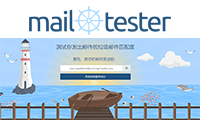
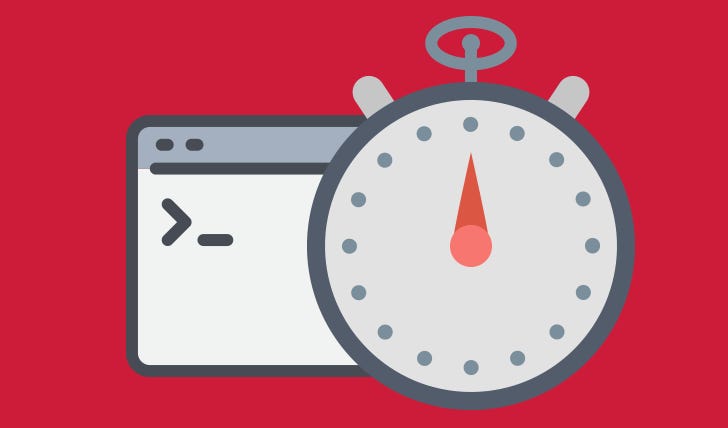



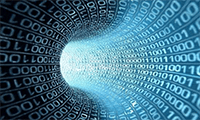
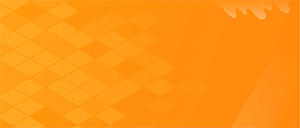

暂无评论内容